12 интересных Linux команд, способных вас рассмешить


Знали ли вы, что Linux подходит не только для серьезной работы админов? На нем можно и в текстовые игры поиграть и с терминалом поговорить, или даже создавать на нем красивые ASCII картины. Да, Linux это действительно весело, если ты знаешь верные команды. Давайте посмотрим на команды, которые могут заставить вас улыбнуться или которые можно ввести в конце сложного рабочего дня и получить глоток свежего воздуха в виде положительных эмоций. Домой вернетесь с хорошим настроением.
1)Получить случайную цитату с командой fortune
Можно получать случайные цитаты и забавные предсказания с помощью команды fortune. При этом необходимо чтобы на вашу систему был установлен пакет fortune.
Для установки fortune на системах с apt или aptitude:
linuxtechi@linuxarena:~$ sudo apt-get install fortune
Для установки fortune на системах с yum типа CentOS / RHEL / Fedora введите следующие строки:
[root@linuxtechi ~]# yum install fortune*
Как только установка будет завершена, введите команду fortune. Результат можно видеть чуть ниже.
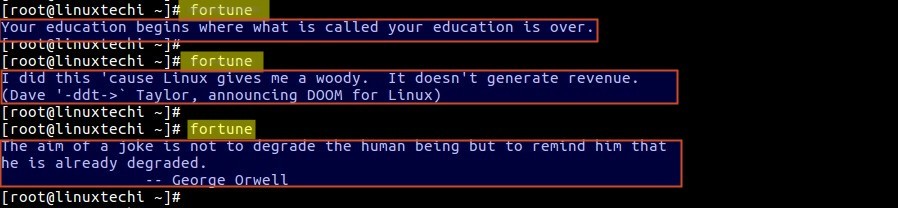
2)Команда Rev
Эта команда разворачивает любую предоставленную ей строку. Команда доступна сразу после установки Linux.
[root@linuxtechi ~]# rev
LinuxTechi
ihceTxuniL
Linux Rocks
skcoR xuniL
Opensource World
dlroW ecruosnepO
LinuxMint Ultimate Desktop
potkseD etamitlU tniMxuniL
Даже можно создать файл со списком имен и затем предоставить данный файл команде. В таком случае все имена из файла будут развернуты.
[root@linuxtechi ~]# rev rev.txt
ihceTxuniL
skcoR syawla xuniL
dlrow ecruosnepO fo enobkcab eht si xuniL
ihceTxuniL moob moob
[root@linuxtechi ~]#
3)Команда Yes
Команда yes будет без конца отображать данный ей текст, пока вы насильно ее не остановите (CTRL+C).
Синтаксис:
# yes ТЕКСТ
Пример:
[root@linuxtechi ~]# yes LinuxTechi.com
LinuxTechi.com
LinuxTechi.com
LinuxTechi.com
LinuxTechi.com
LinuxTechi.com
LinuxTechi.com
LinuxTechi.com
LinuxTechi.com
LinuxTechi.com^C
[root@linuxtechi ~]#
4)Превратите терминал в аквариум
Знали ли вы что можете превратить системный терминал Lnux в красивый аквариум с рыбками и водорослями? Для этого вам понадобится установить на свою систему пакеты term animator, libcurses и пакет asciiaquarium.
До того, как следовать инструкции, удостоверьтесь, что у вас установлены пакеты ‘perl‘, ‘perl-Curses‘ и ‘perl-devel‘.
Для систем с yum:
[root@linuxtechi ~]# yum install perl perl-devel perl-Curses
Для Debian систем:
linuxtechi@linuxarena:~$ sudo apt-get install perl libcurses-perl
Теперь можно приступить к установка этой потрясной команды.
Во-первых, удостоверьтесь в том, что скачали пакет term animator:
[root@linuxtechi ~]# wget http://search.cpan.org/CPAN/authors/id/K/KB/KBAUCOM/Term-Animation-2.6.tar.gz
Установите пакет, как показано ниже.
[root@linuxtechi ~]# tar zxpvf Term-Animation-2.6.tar.gz
[root@linuxtechi ~]# cd Term-Animation-2.6
[root@linuxtechi Term-Animation-2.6]# perl Makefile.PL && make && make test
[root@linuxtechi Term-Animation-2.6]# make install
Внимание: если у вас возникают сложности в чем-то, что описано выше, то вы всегда можете использовать консоль cpan и установить через нее пакет “Term Animation”. Сделать это можно так:
cpan[1]> install Term::Animation
В конце концов скачайте и установите пакет asciiaquarium. Вот как это можно сделать:
[root@linuxtechi ~]# wget http://www.robobunny.com/projects/asciiquarium/asciiquarium.tar.gz
[root@linuxtechi ~]# tar zxpvf asciiquarium.tar.gz
[root@linuxtechi ~]# cd asciiquarium_1.1/
[root@linuxtechi asciiquarium_1.1]# cp asciiquarium /usr/local/bin/
[root@linuxtechi asciiquarium_1.1]# chmod 755 /usr/local/bin/asciiquarium
Теперь запустите команду
[root@linuxtechi ~]# /usr/local/bin/asciiquarium
или
[root@linuxtechi ~]# asciiquarium
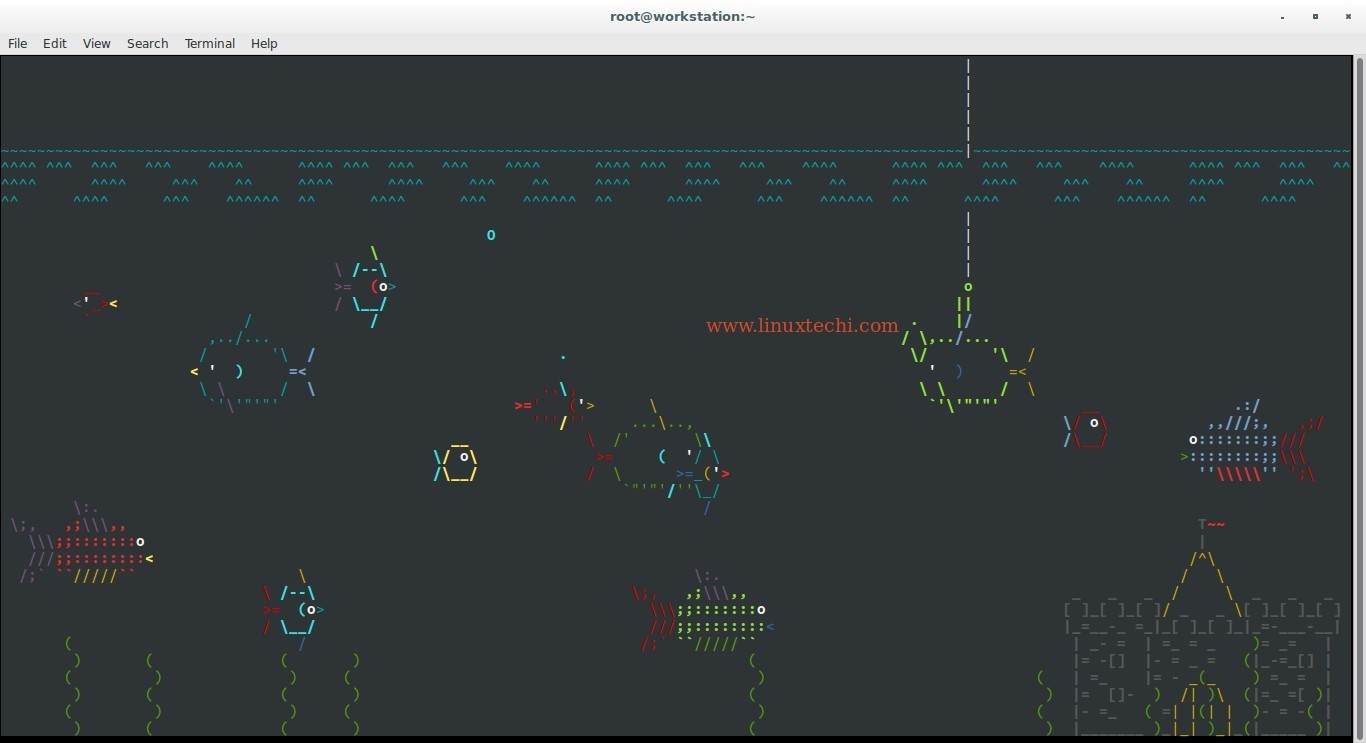
5)Команда Toilet
Совершенно не ясно почему команда называется именно так, ведь то, что она делает никак не связано с отхожим местом. Эта команда выводит красивые заголовки, полностью составленные из символов.
Для установке пакета toilet в системах на основе Debian используйте команду ниже:
linuxtechi@linuxarena:~$ sudo apt-get install toilet
Для основ типа CentOS или RHEL используйте:
[root@linuxtechi ~]# wget http://caca.zoy.org/raw-attachment/wiki/toilet/toilet-0.3.tar.gz
[root@linuxtechi ~]# tar zxpvf toilet-0.3.tar.gz
[root@linuxtechi ~]# cd toilet-0.3
[root@linuxtechi toilet-0.3]# ./configure && make && make install
Пример:
linuxtechi@linuxarena:~$ toilet LinuxTechi Rocks
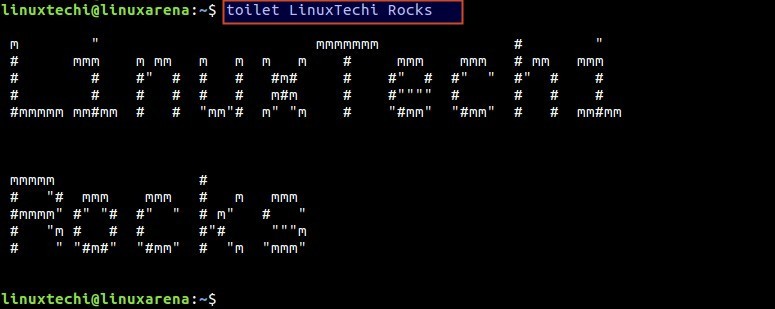
Toilet предоставляет широкий спектр возможностей вроде шрифтов, красочных символов и фильтров. Используйте страницу справочника man команды toilet для того, чтобы ознакомиться с большим количеством возможностей.
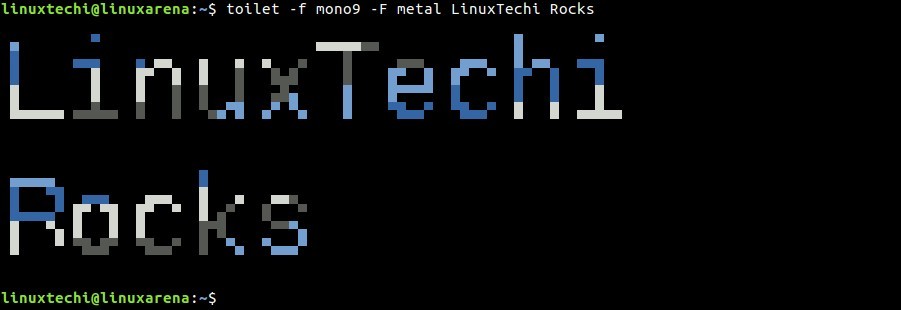
6)Подожгите свой терминал
Не бойтесь, эта команда лишь отобразит в вашем терминале символы, складывающиеся в пламя.
Установите пакет, который позволит вам вводить команду aafire на систему на базе Debian:
linuxtechi@linuxarena:~$ sudo apt-get install libaa-bin
linuxtechi@linuxarena:~$ aafire
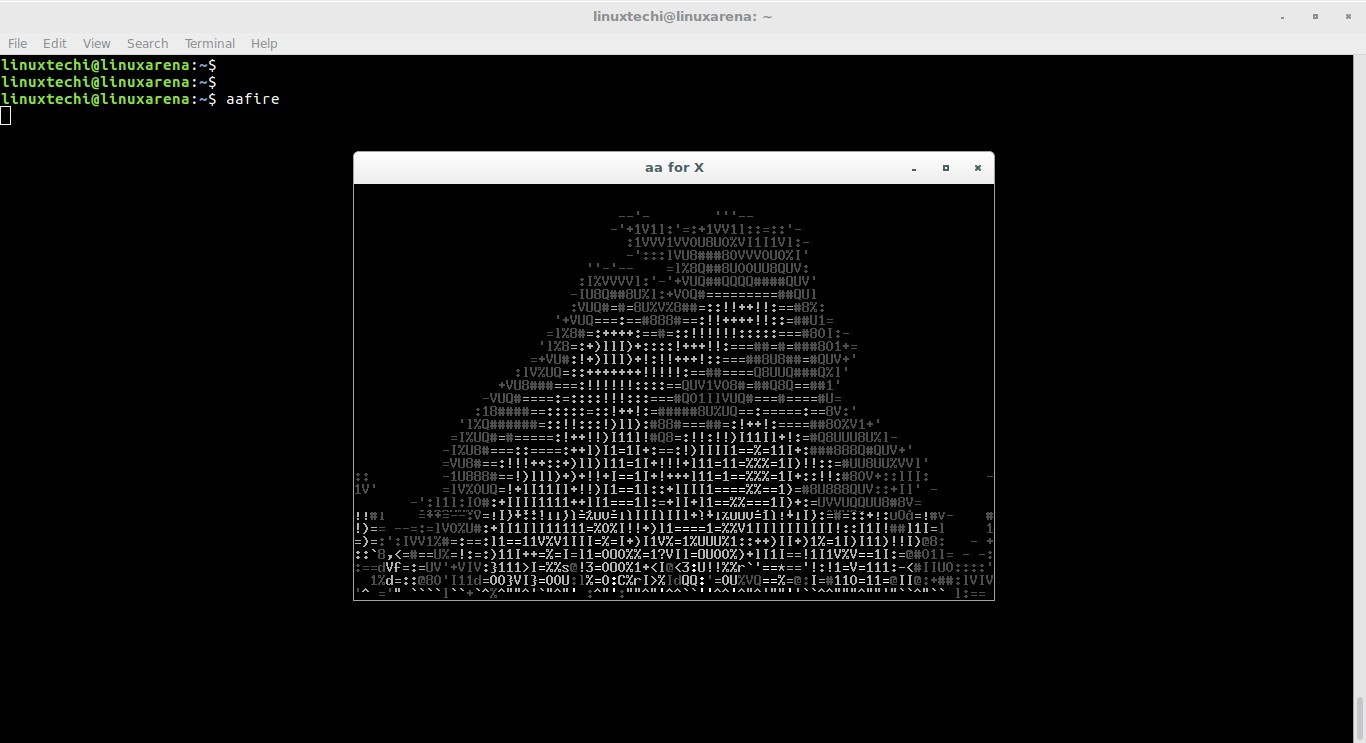
7)Попросите корову повторить написанное
cowsay - это еще одна забавная Linux команда, отображающая введенное предложение в виде высказывания коровы или любого другого животного на выбор.
linuxtechi@linuxarena:~$ sudo apt-get install cowsay
linuxtechi@linuxarena:~$ cowsay Linux world Rocks
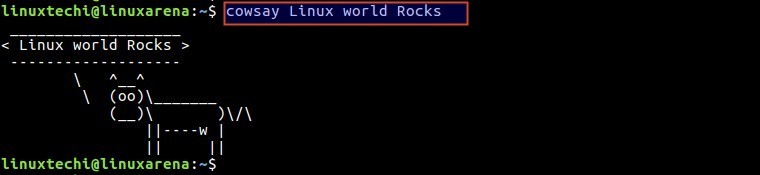
cowsay может быть использована в связке с командой fortune. Пример можно увидеть чуть ниже:
linuxtechi@linuxarena:~$ fortune | cowsay
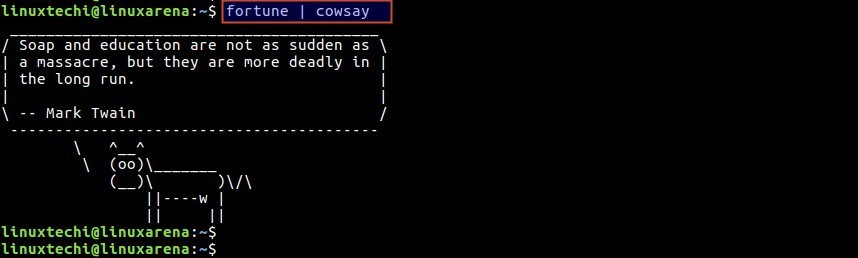
8)Войдите в мир матрицы
Давайте освежим в памяти матрицу с помощью команды cmatrix.
Команда cmatrix не доступна по умолчанию. Для ее установки на систему на базе Debian необходимо ввести следующее:
linuxtechi@linuxarena:~$ sudo apt-get install cmatrix
Запускается матрица так:
linuxtechi@linuxarena:~$ sudo apt-get install cmatrix
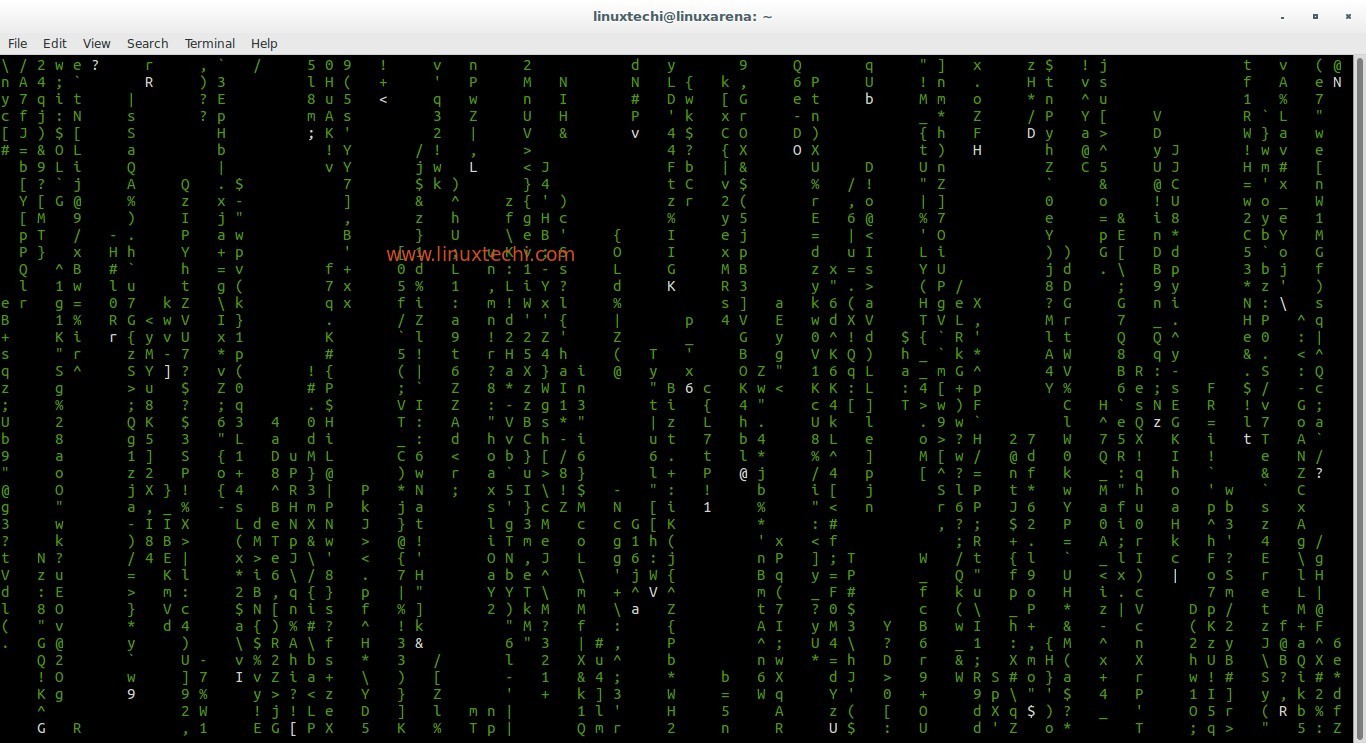
9)Любите ли вы мышонка Джерри
Вам надоедал старый темный указатель мыши, да так, что хотелось бы с ним сделать что-нибудь эдакое? Пакет "oneko" вам поможет. Он привязывает к вашему указателю мыши известного мышонка Джерри. В итоге куда бы вы не направили указатель, мышонок направиться за ним. Весьма забавно, не так ли?
Для установки пакета oneko в системе на базе Debian введите:
linuxtechi@linuxarena:~$ sudo apt-get install oneko
После завершения установки напечатайте команду "oneko".
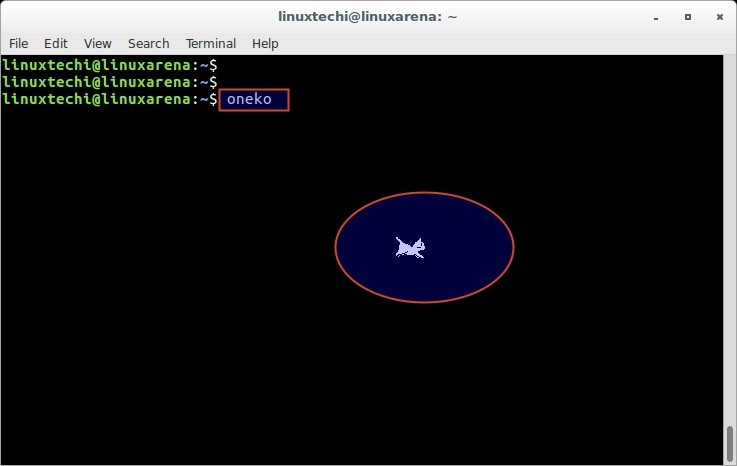
10)Заставьте терминал с вами разговаривать
Включите колонки, ведь с помощью команды espeak вы можете заставить Linux терминал говорить. Для начала установим пакет espeak.
Для систем на основе Debian введите:
linuxtechi@linuxarena:~$ sudo apt-get install espeak
Для систем с yum:
[root@linuxtechi ~]# yum install espeak
Исполните команду espeak с текстом:
linuxtechi@linuxarena:~$ espeak "LinuxTechi is the best Website for Linux guide and tutorials"
11)Паровоз в вашем терминале
Всем известна команда "ls", с помощью которой можно отобразить содержимое директории, но знаете ли вы команду "sl"? Это забавная команда, рисующая в вашем терминале ASCII паровоз.
"sl" не является базовой командой, поэтому для начала ее стоит установить.
Для систем на основе Debian введите:
linuxtechi@linuxarena:~$ sudo apt-get install sl
Для систем с yum:
[root@linuxtechi ~]# yum install espeak
Исполните команду sl и наслаждайтесь:
[root@linuxtechi ~]# sl
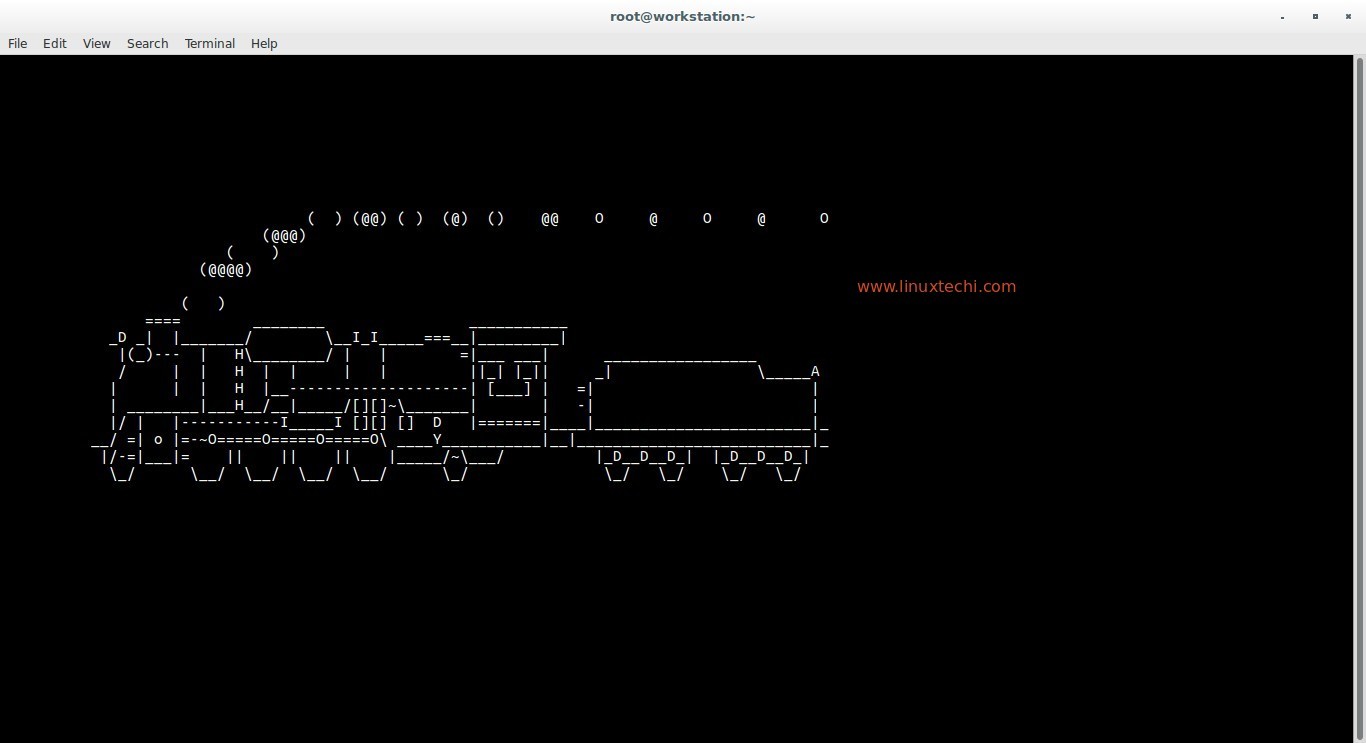
12)Посмотрим звездные войны
Хотите вернуться в школу, когда вы были очарованы персонажами звездных воин? Конечно кино в терминале не посмотришь, но вполне можно насладиться сценами из фильма в формате ASCII.
[root@linuxtechi ~]# telnet towel.blinkenlights.nl
Понадобиться немного подождать и будут выведены сцены Star Wars в формате ASCII.
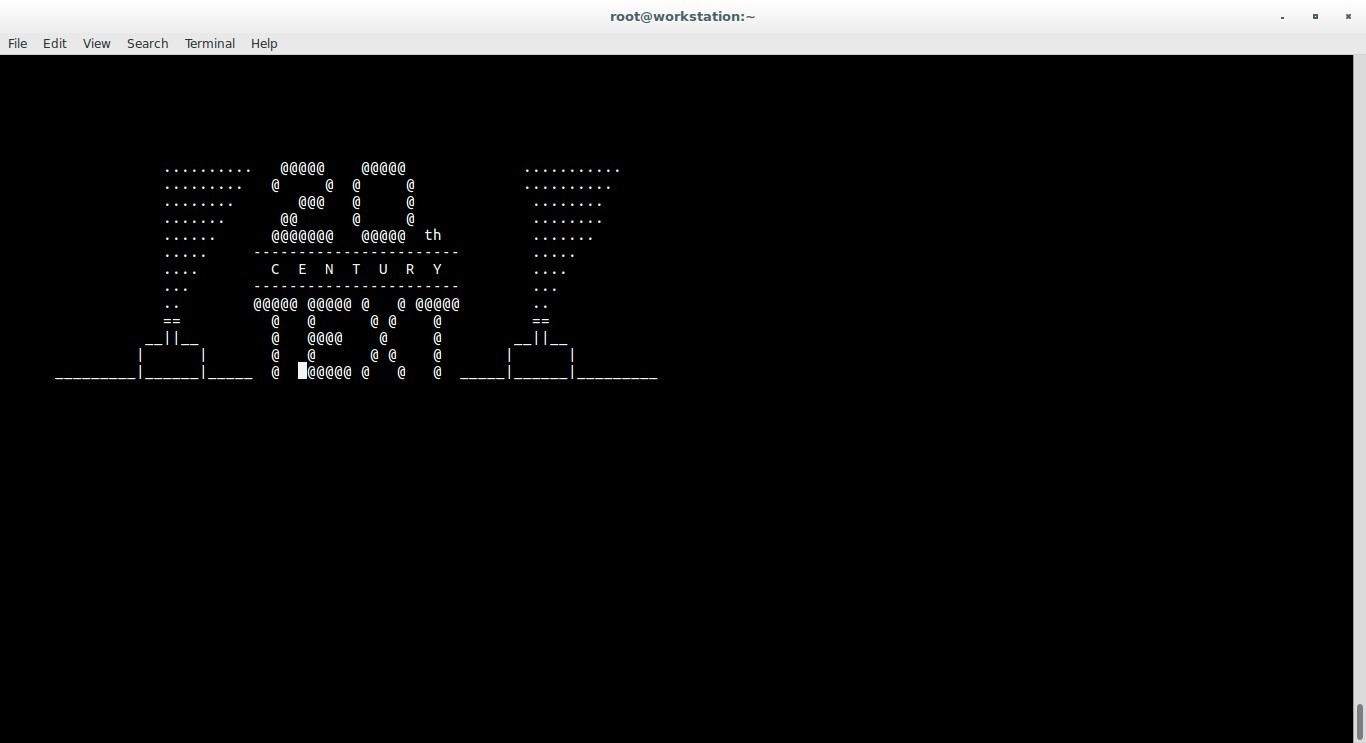
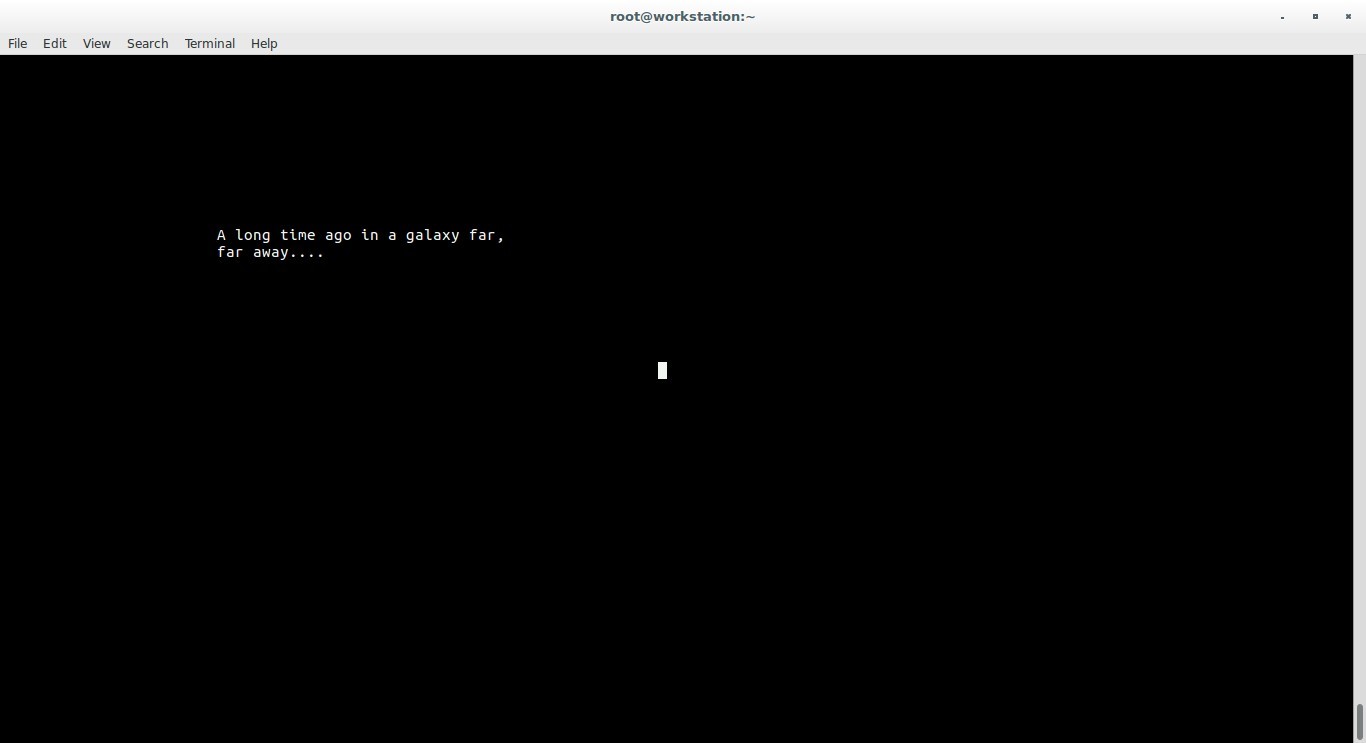
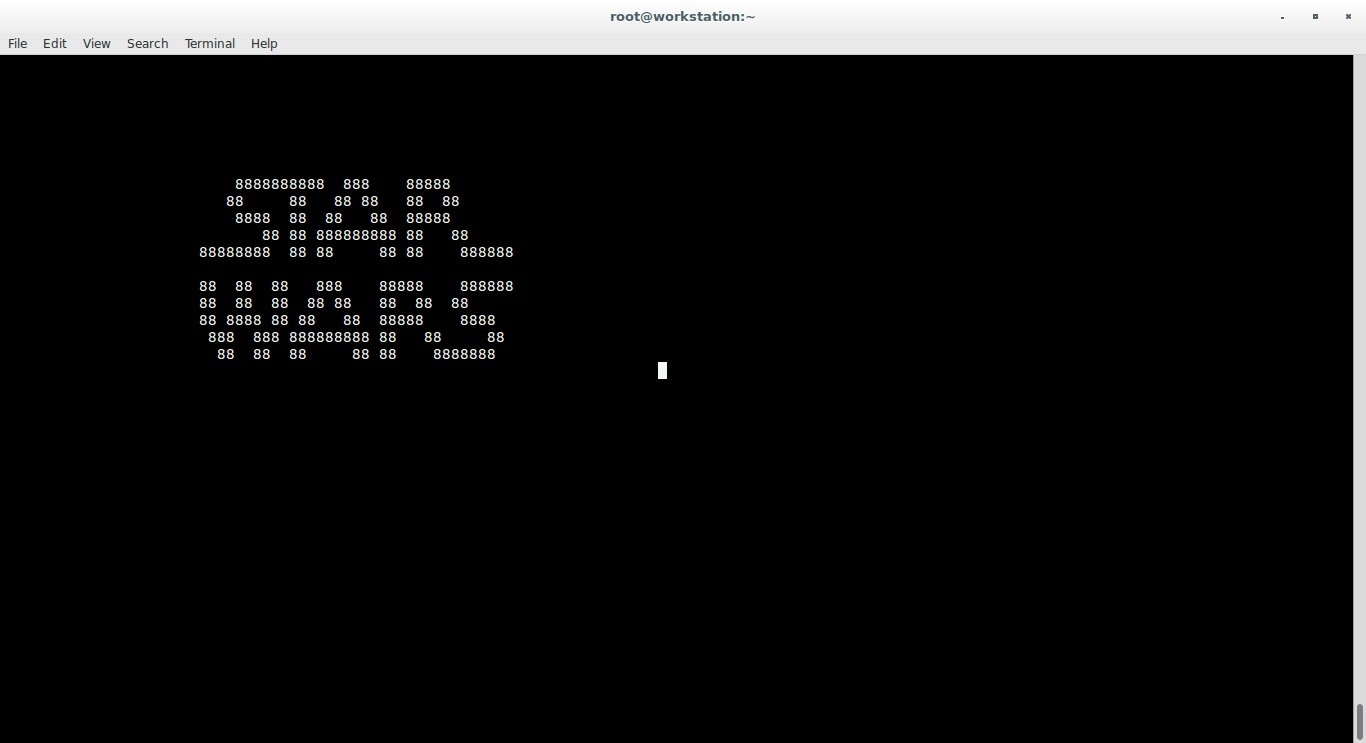
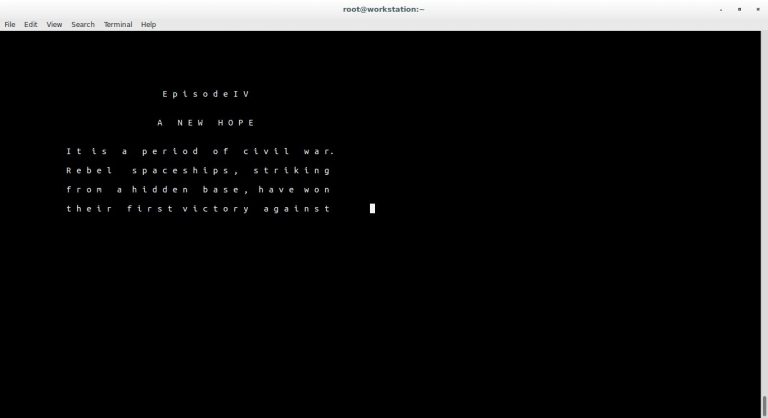
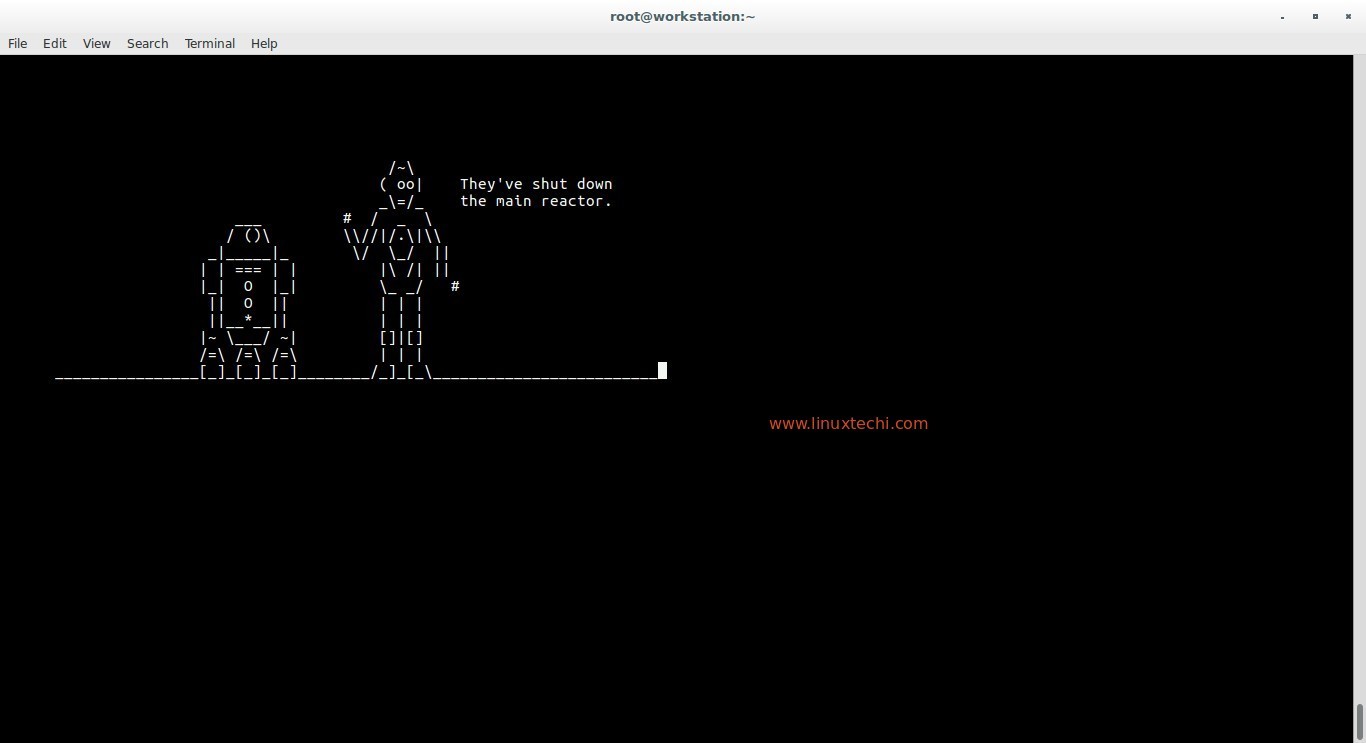
Для остановки зажмите комбинацию ctrl+]. После того, как появится терминал telnet введите в нем quit.
Вот статья и закончилась. Надеюсь, вас повеселили команды. Если вы знаете еще какие-нибудь похожие команды, то обязательно поделитесь в комментариях!

